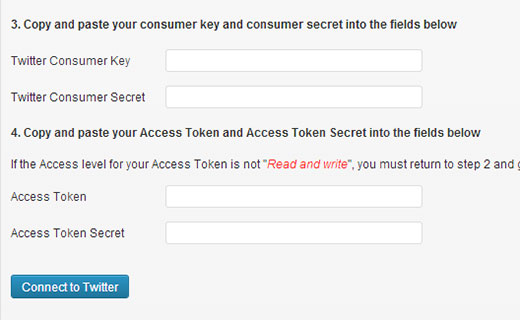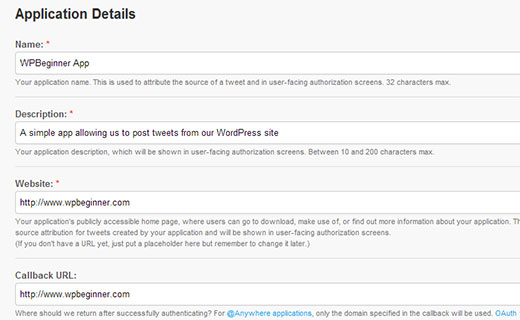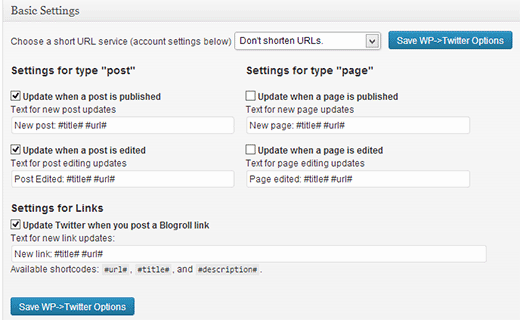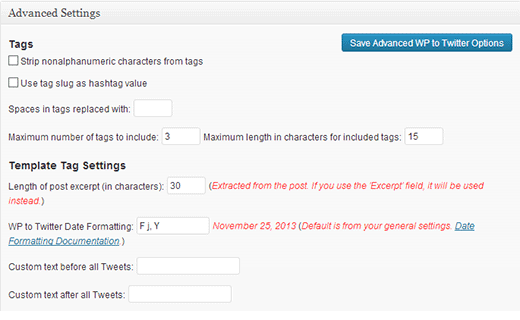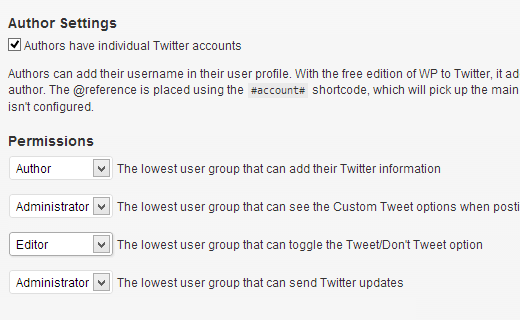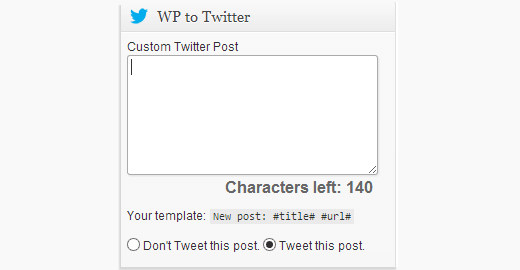امروز می خواهیم در مورد ارسال خودکار مطالب وردپرس به توییتر صحبت کنیم . امیدواریم که بتوانیم مطالب مفیدی در مورد این موضوع در اختیارتان قرار دهیم. در این بخش آموزش وردپرس با معرفی یک افزونه کاربردی می خوایم عملیات اشتراک گذاری خودکار به توییتر رو انجام بدیم.
توییتر جزو بهترین برنامه هایی می باشد که به شما این امکان را می دهد که در هنگام منتشر کردن پست جدید در وردپرس بتوانید دنبال کنندگان خود را مطلع کنید. در این مقاله به شما نحوه توییت خودکار هنگام انتشار پست جدید در وردپرس را می آموزیم.
برای دسترسی به این روش ابتدا باید افزونه وردپرس کاربردی با نام wp to twitter را نصب و راه اندازی نمایید. پس از اینکه افزونه را فعال سازی کردید برای پیکربندی تنظیمات افزونه به قسمت تنظیمات wp to twitter مراجعه کنید.
در این مطلب میخوانید:
چگونه می توان مطالب وردپرس را به صورت خودکار در توییتر اشتراک گذاری کرد
تنظیمات پیکربندی
نحوه ایجاد برنامه توییتر برای سایت وردپرس با استفاده از API توییتر
توییتر احتیاج به احراز هویت با استفاده از پروتکل oauth را دارد. حال شما برای استفاده از این افزونه احتیاج دارید که ابتدا برنامه توییتر را برای وب سایت خود نصب و فعال سازی کنید. برای انجام این کار ابتدا به صفحه ثبت نام برنامه توییتر بروید و با حساب توییتر وارد شوید. سپس برای ثبت نام نمودن برنامه بر روی گزینه create new app کلیک کنید. حال در دومین صفحه ای که برای شما باز می شود یک نام برای برنامه و هم چنین یک توصیف کوتاه و آدرس وب سایت خود را وارد نمایید و سپس از همین آدرس وارد شده به عنوان مخاطبین آدرس برای برنامه خود استفاده کنید.
جزییات برنامه
اکنون توییتر برای شما یک برنامه ایجاد کرده و شما را به صفحه برنامه هدایت می کند. شما برای اینکه بتوانید به حساب توییتر خود دسترسی داشته باشید نیاز به این برنامه دارید. حال برای دسترسی به حساب توییتر خود روی تب settings کلیک کنید و اسکرول را به سمت پایین کشیده و سپس به بخش application type بروید و در زیر فیلد دسترسی گزینه خواندن و نوشتن را انتخاب نموده و سپس تنظیمات برنامه توییتر را به روز رسانی کنید. پس از انجام این مراحل حال باید به صفحه جزییات برنامه توییتر بازگردید و در انتهای صفحه بر روی گزینه create my access token کلیک نمایید.
پس از انجام تمامی مراحلی که در بالا ذکر شد حال شما تمام کلید های مورد نیاز برای اعتبار دادن به سایت با توییتر را دارید و باید کلید مصرف کننده، رمز مصرف کننده، دکمه دسترسی و کلید رمز دکمه دسترسی را در تنظیمات وردپرس به توییتر کپی کنید. پس از کپی کردن این دکمه ها برای اعتبار دادن به سایت خود روی connect twitter کلیک کنید.
نحوه نصب و راه اندازی wp to twitter
پس از اینکه شما به سایت خود اعتبار دادید قدم بعدی پیکر بندی وردپرس به تنظیمات توییتر برای توییتر شما می باشد. برای انجام این کار در صفحه تنظیمات افزونه به قسمت تنظیمات پایه مراجعه کنید.
تنظیمات پایه
برای انجام تنظیمات پایه اولین گزینه انتخاب ادرس سرویس ارائه دهنده می باشد. البته این گزینه زمانی مورد توجه قرار می گیرد که شما بخواهید از سرویس ارائه دهنده استفاده کنید. هم چنین در قسمت تنظیمات پایه تمامی گزینه ها برای استفاده در هر نوع پستی نشان داده می شود. اگر شما پست های سفارشی را مورد استفاده قرار می دهید؛ این پست ها به خوبی در اینجا ظاهر می شود. در این قسمت به صورت پیش فرض پست ها، صفحات و لینک ها برای شما نشان داده خواهد شد سپس شما می توانید برای نوع پستی که می خواهید توییت کنید بر روی جعبه check کلیک نمایید.
وردپرس می تواند به صورت خودکار زمان انتشار پست جدید و یا اپدیت آن را توییت کند. سپس شما می توانید پیام مورد نظر خود برای توییت را تنظیم نمایید. حال پس از انجام پیکر بندی شما نیاز دارید که تنظیمات خود را ذخیره کنید. این مراحل تمام کارهایی است که برای توییت خودکار نیاز دارید که انجام دهید.با این وجود افزونه با توصیه هایی که به شما اجازه استفاده از تگ وردپرس به عنوان هشتگ برای توییت را می دهد می آید.
تنظیمات نویسنده
دقت داشته باشید که در زیر قسمت تنظیمات نویسنده باید حتما جعبه کناری authors have individual twitter accounts را که به سایر نویسندگان دیگر که بر روی سایت شما هستند اجازه افزودن گزبنه توییت کردن در پروفایل خودشان را می دهد تیک بزنید. هم چنین شما این امکان را دارید که در زیر بخش تنظیمات نویسنده نقش کاربران را انتخاب نمایید تا آن ها نیز اجازه افزودن اطلاعات توییتر، ارسال توییتر و لغو تنظیمات پیش فرض توییت را داشته باشند.
?tweet or not tweet
بعد از این که شما ارسال خودکار توییت را فعال سازی کردید، این اختیار را دارید که این تنظیمات را برای پست های فردی در صفحه ویرایش پست لغو کنید. حتی این امکان را دارید که خودتان انتخاب کنید که آیا پست شما توییت شود یا نشود و یا این که قالب پیش فرض را با توییت سفارشی برای پست جایگزین کنید.
به این نکته باید دقت شود که در انشار خودکار توییت یک مشکل وجود دارد که گاهی ممکن است بخواهید پست را حذف نموده و یا تغییر دهید و یا حتی در برخی موارد امکان دارد که شما به صورت تصادفی پستی را که اماده انتشار نیست را منتشر نموده و به سرعت توییت ارسال شود. حال برای اینکه این مشکل پیش نیاید و تا حد امکان از بروز آن جلوگیری شود ما به شما پیشنهاد می کنیم پست های وردپرس را برای رسانه های اجتماعی با استفاده از برنامه بافر زمان بندی نمایید. انجام این کار به شما این اجازه را میدهد که هنگام انتشار پست جدید آن را به اشتراک بگذارید. حتی شما این امکان را دارید که بتوانید از نوار شناور اجتماعی استفاده کنید و پست خود را پس از انتشار به اشتراک بگذارید.